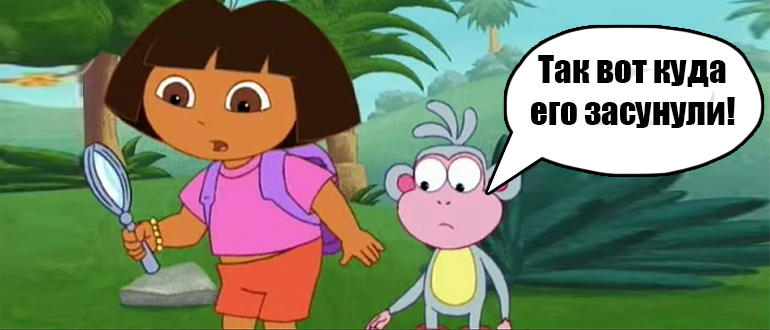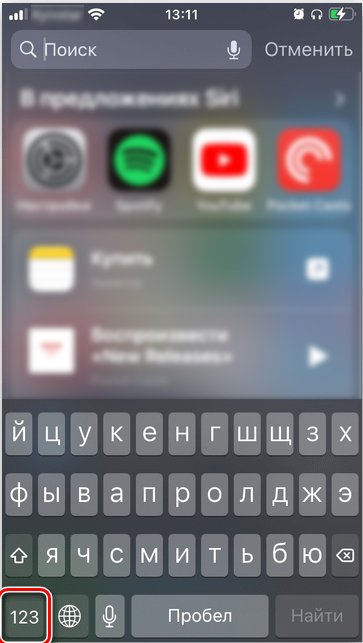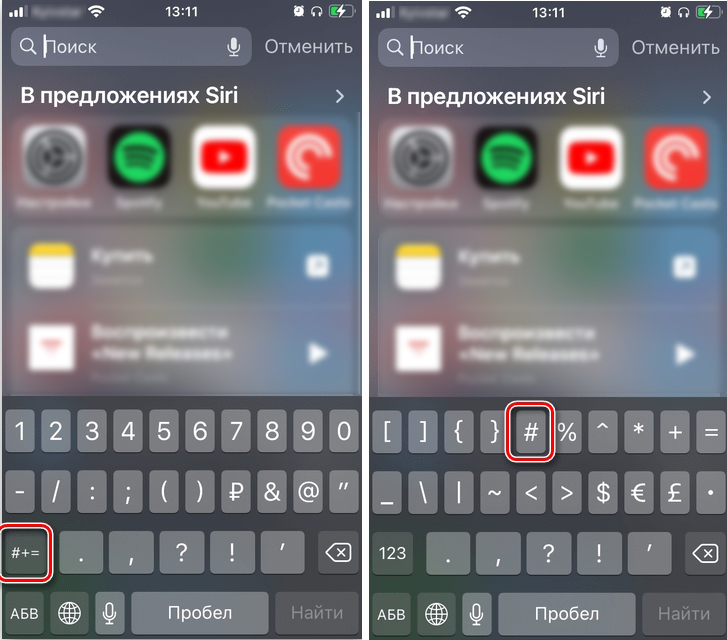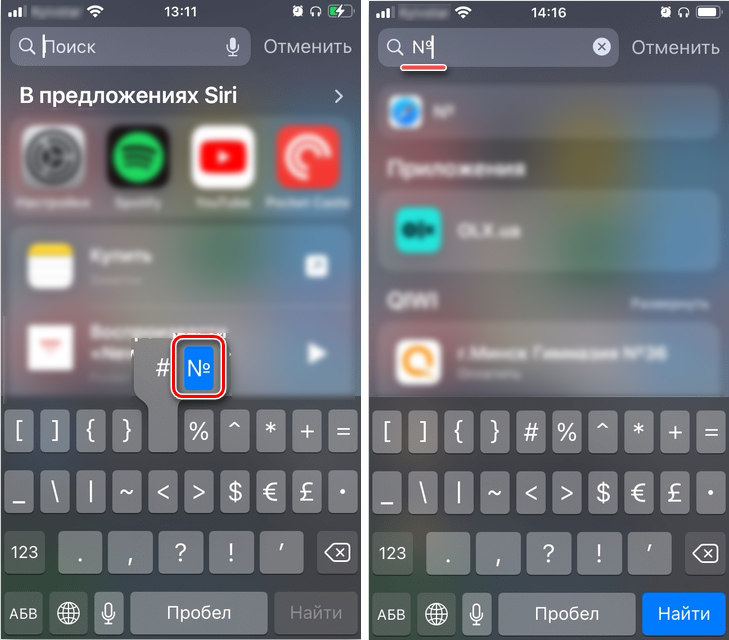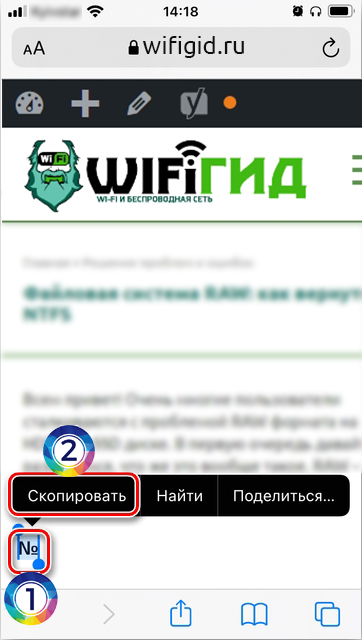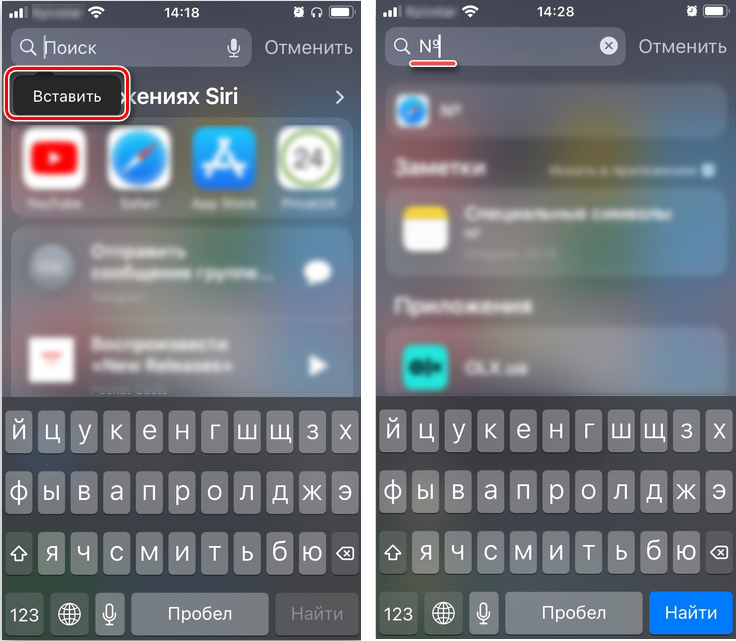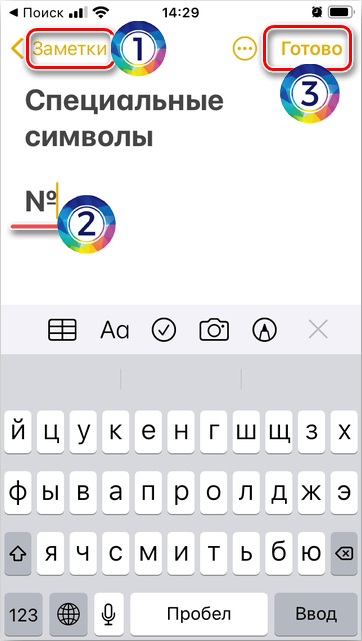Всем привет! Многих волнует вопрос – а где же знак «Номер» (№) на клавиатуре Айфона. Даже если вы зайдете в режим ввода символов, то вы его там не найдете. На самом деле он там есть, значок просто хорошо спрятан. Сегодня я на примере покажу, как его можно ввести, не устанавливая никакие сторонние приложения или утилиты. Если вам нужна персональная помощь от портала Wi-Fi-гида – пишите свои вопросы в комментариях. Поехали!
Содержание
- Способ 1: С помощью клавиатуры
- Способ 2: Копирование
- Видео
- Задать вопрос автору статьи
Способ 1: С помощью клавиатуры
Вставить или ввести знак «Номер» можно спокойно на стандартной клавиатуре Айфона (iPhone) или планшета iPad. Знак там этот точно есть, просто он немного скрыт и не все новички сразу могут его найти в списке символов. Давайте покажу на примере и с картинками:
- Откройте любую программу, где вам нужно ввести знак:
№
- Тапните пальцем в строчку или место, где вы хотите ввести этот знак.
- Откроется стандартная клавиатура. Перейдите в режим ввода цифр – для этого нажмите по кнопке:
123
- Вы увидите, как буквы сменились на цифры, теперь нам нужно перейти в режим ввода символов – нажимаем по кнопке:
#+=
- Скрытый знак «Номер» находится под решеткой. Чтобы его увидеть и активировать, установите палец поверх кнопки «#» и не убирайте его, пока не увидите второй символ.
- Ура, он появился. Нам останется просто нажать по нему, чтобы он напечатался в выделенную строку.
Как видите, поставить знак номер на Айфоне не составляет труда. Самое главное помнить, что он просто скрыт за «решеткой». Будьте аккуратны, в App Store предлагается большое количество сторонних клавиатур, которые изначально имеют этот знак. Их проблема только в том, что из-за этого клавиши смещаются и выглядят меньше, а значит печатать становится не так удобно.
Способ 2: Копирование
Второй вариант поставить знак «Номера» в Айфоне – это скопировать его из любого места, где есть подобный символ. Самое главное, чтобы это был именно блок с текстом. То есть мы его выделим, скопируем в буфер обмена оперативной памяти, а уже потом вставим в нужное нам место.
Читайте также – что такое оперативная память на телефоне и почему она так важна.
- Дабы вам не искать этот знак, я его оставлю здесь:
№
- Установите палец поверх этого символы и не убирайте, пока не появится режим выделения и копирования. С помощью пальца выделите только его. После этого выше выберите команду «Скопировать».
- Перейдите в приложение, куда вам нужно ввести этот символ. Далее аналогичным образом задержите палец сверху строки и выберите команду «Вставить».
Вы можете сохранить этот символ в заметках, если он вам будет нужен постоянно. На этом все, дорогие наши читатели. Если у вас что-то не получается, есть вопрос, дополнение или вы просто хотите поболтать – пишите в самом низу в комментариях. Всем пока!
Видео

Как на Айфоне поставить значок номера на клавиатуре
02.11.2021
Настройка iOS
7,584 Просмотров
Только недавно приобрели себе телефон от Apple, но не знаете, как им правильно пользоваться? Или, быть может, у вас уже давно Айфон, однако не так давно возникла необходимость поставить значок номера, вот только не можете найти его? Вполне нормальная ситуация, причем с техникой от Купертино всегда так. С момента выхода очередного iPhone на протяжении долгого времени появляются различные лайфхаки и прочие фишки, о которых, как правило, не всегда рассказывают разработчики и представили компании. Собственно, со знаком «№» примерно такая же ситуация.
Оглавление
- 1 Как на Айфоне ввести значок номера
- 1.1 Где найти знак номера на iPhone
- 1.2 Скопировать значок номера
Как на Айфоне ввести значок номера
Мы же именно об этом значке говорим — «№»? Потому что в клавиатуре вашего Айфона много разных скрытых символов. Но в операционной системе Android тоже имеются свои секреты, причем мы ранее уже рассказывали, как поставить знак номера на Андроиде, и теперь пришел черед для iPhone.
Где найти знак номера на iPhone
Если вы хотите узнать, где именно находится значок «№», то в привычном вам виде вы его не найдет, так как он появляется только после определенных действий и по умолчанию скрыт. Делается это таким образом:
Вот таким простым и нехитрым способом можно поставить значок номера на клавиатуре Айфона, однако есть и другой вариант.
Скопировать значок номера
Если вы постоянно забываете, где находится значок номера на Айфоне, вы можете попросту сохранить нашу статью в список избранных страниц, и при желании посетить еще раз сайт, учитывая, что у нас много разных инструкций по Android и iOS, однако можно попросту заранее скопировать значок «№», например, в заметках, а потом использовать его, когда это необходимо.
Кстати, не так давно мы публиковали материал, где рассказывали, как спрятать фото на iPhone, где тоже использовалось приложение «Заметок». Как видите, вариантов много, и здесь вы сами решаете, каким именно пользоваться.
Поделиться ссылкой:

Загрузка…
Автор: Лелик Иванов
Автор сайта www.tehnotech.com, имеющий в своем распоряжении гаджеты на базе Android, iOS. Отлично разбираюсь в технике, люблю тестировать разные приложения и сервисы, и одним из первых публикую информацию для своих читателей, чтобы они могли найти лучшие инструкции для телефонов на базе Андроида и iOS от Apple.
Рекомендуем вам

Как сделать переадресацию на Айфоне
Переадресация вызова стала доступна всем пользователям устройств на iOS еще с первых моделей. Новейшие гаджеты …

Как отключить звук затвора камеры на Айфоне
Щелчок затвора — это звук, который сопровождает создание снимка с помощью встроенной камеры в iPhone. …
Apple
Время чтения 2 мин.Просмотры 138Опубликовано 20.09.2017
Иногда нас вводит в замешательство то, что мы не можем найти, казалось бы, самые простые функции в своем iPhone. Попробуйте сейчас в любом сообщении поставить знак «№». Не можете найти, верно?
Наверняка вы ругаетесь, а затем открываете поисковик.
Не волнуйтесь, сейчас мы расскажем, где найти коварный знак, который прячет наша любимая компания Apple.
Где в iPhone на клавиатуре находится знак №?
Клавиатура в iPhone общепризнанно является одной из удобнейших для ввода информации в современных гаджетах.
Специалисты трудились долгое время, чтобы мы могли с максимальным удобством набирать тексты. Это относится и к «айпадам».
Символы и знаки, которые, как сейчас кажется, обнаружить невозможно, найти настолько просто, что вы долго будете отходить от шока.
Порой пользователи, недолго думая, вместо знака «№» ставят знак «#». Но что делать, если необходим именно знак номера?
Следуем алгоритму:
- Открываем любое приложение с клавиатурой.
- Ставим русскую раскладку.
- Нажимаем «123», а после этого «#+=».
- Находим «#» и зажимаем его – появляется знак «№».
Если не получается что-то найти, пробуйте это.
На самом деле данное решение логично, так как экран телефона небольших размеров.
Для того, чтобы пользователи устройств не искали долго, среди кучи значков, придумали все разместить по кнопкам, и таким образом можно обнаружить по два и больше знаков.
Сложного ничего нет, теперь и вы постигли один из хитроумных секретов iPhone, а мы будем дальше приоткрывать для вас, может, и небольшие, но полезные тайны.
Знак номера «№» на телефоне, как на андроиде, так и на айфоне (а вернее на iOS) ставится практически аналогичным образом.
iPhone.
Чтобы поставить знак номера «№» на телефоне, вам сначала нужно найти знак «решётка» — # на клавиатуре. На русской раскладке клавиатуры нажмите на кнопку 123 (слева внизу), а затем в том же месте нужно нажать на кнопку #+=. Как раз на телефонах Айфон и находится знак «решётки»! Нажмите и удерживайте кнопку # пока не появится знак номера «№», потом отпустите…
Другие телефоны с операционной системой Android.
Тут всё ещё проще… Точно таким же образом на русской раскладке нажимаете на кнопку 123, а затем удерживаете нажатой кнопку «решётки» — #, до появления знака номера «№»!